通常使用者在轉移Gmail信件到另一個Gmail時,也會想要連標籤一起轉過去。
而標籤沒有辦法單獨轉換,但沒有關係,在Gmail是直接把「篩選器」和「標籤」同時轉過去,因為只轉標籤並沒有包含信件過濾的條件,所以轉「篩選器」是最好的方法。
假設現在要從A帳號轉標籤到B帳號,首先在A帳號匯出「篩選器」:
Gmail=>設定
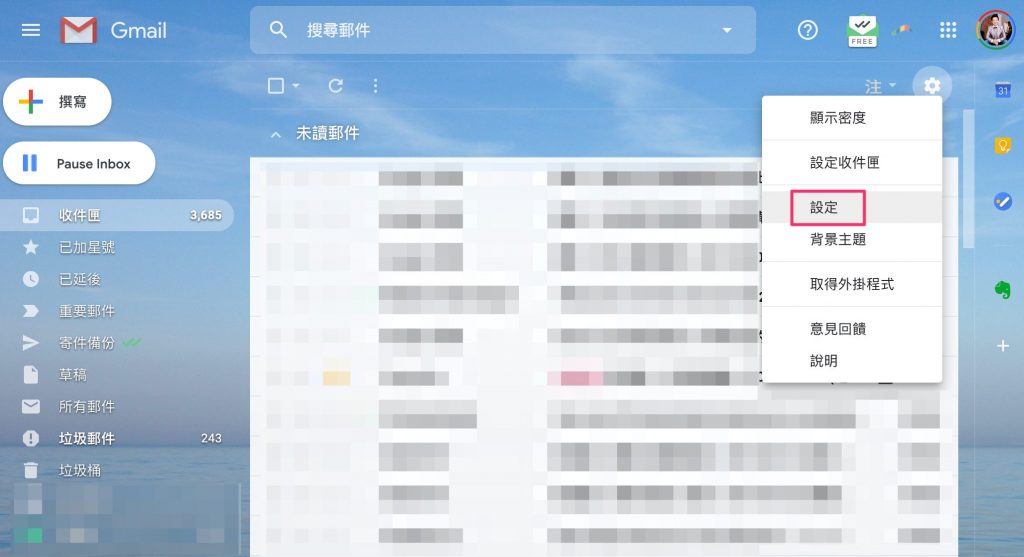
選擇「篩選器和封鎖的地址」,捲軸往下
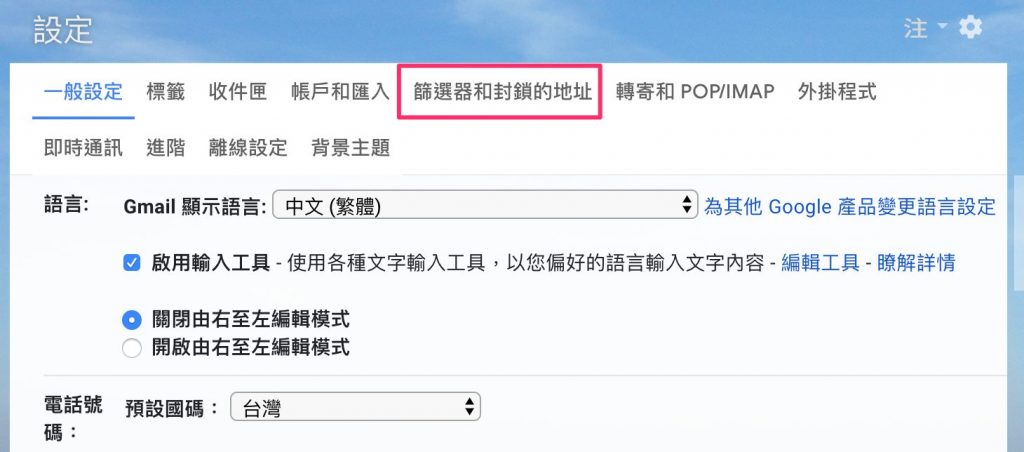
勾選要匯出的篩選器,或按「全選」,接著「匯出」
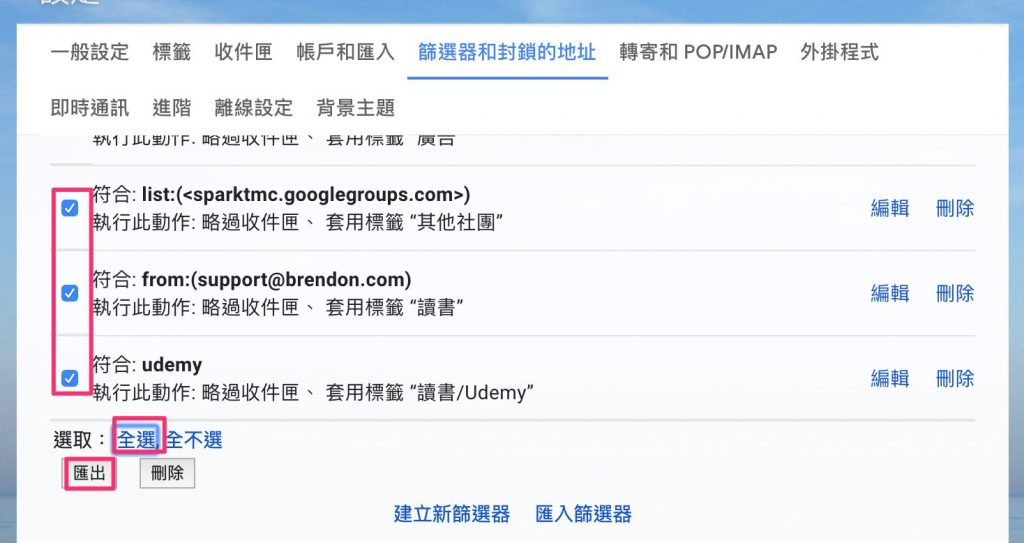
匯出檔案如下XML格式:
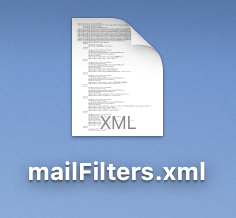
接下來切換到B帳號囉!一樣右上角齒輪=>「設定」。
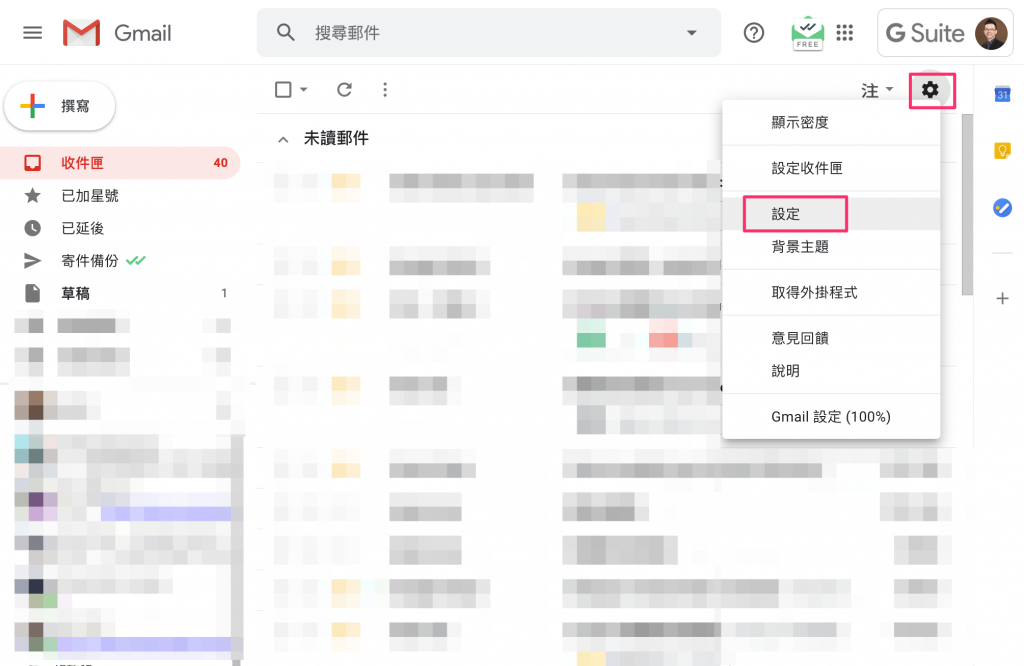
「篩選器和封鎖的地址」,捲軸往下拉,點擊「匯入篩選器」
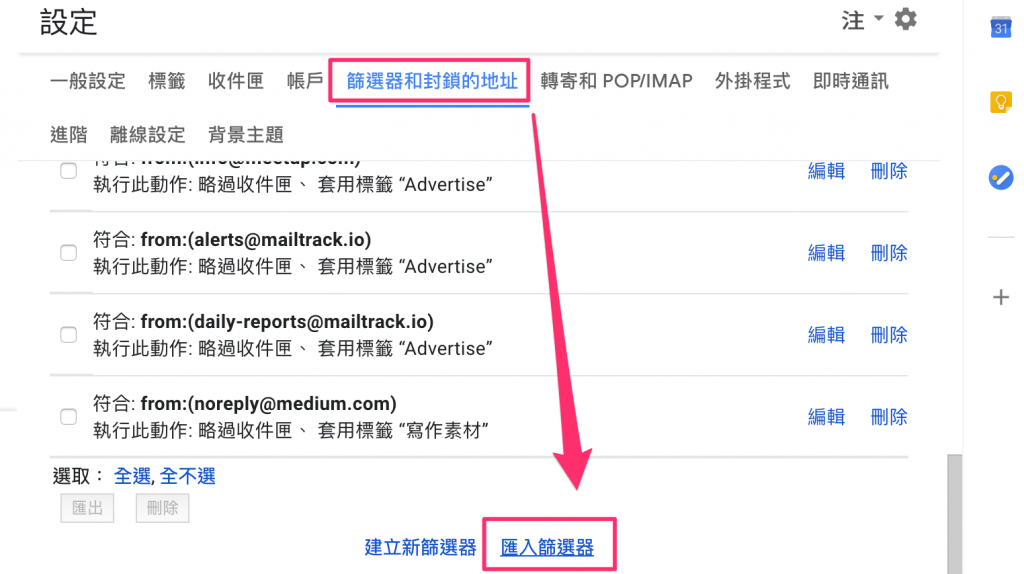
視窗下方會出現匯入按鈕,選好檔案之後點「開啟檔案」
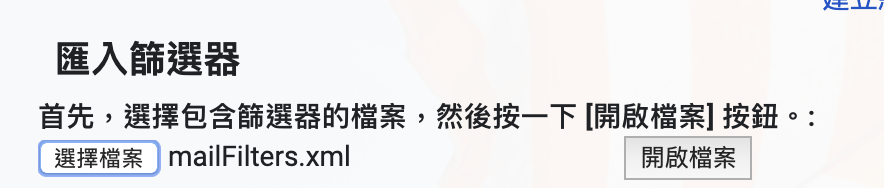
通常會看到這個錯誤,但沒什麼關係,按「確定」。
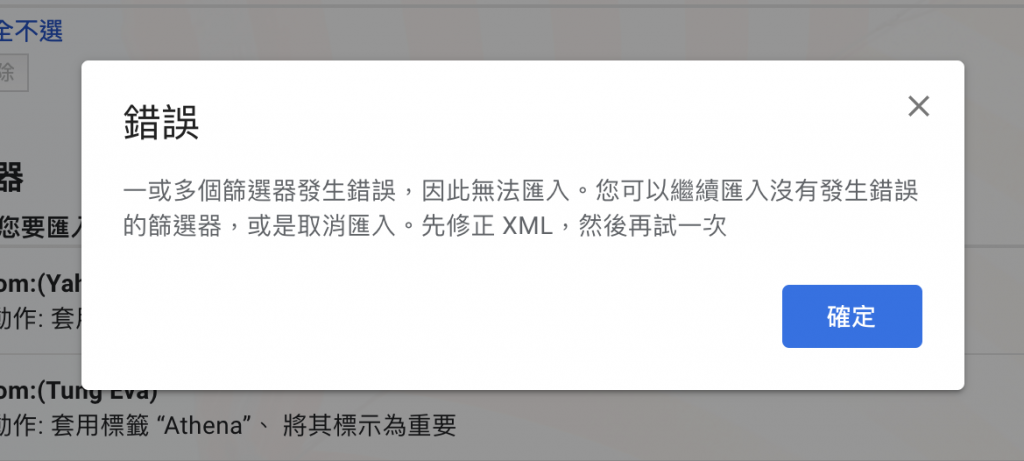
它會列出它從檔案中找到的篩選器,視窗拉到最下面。
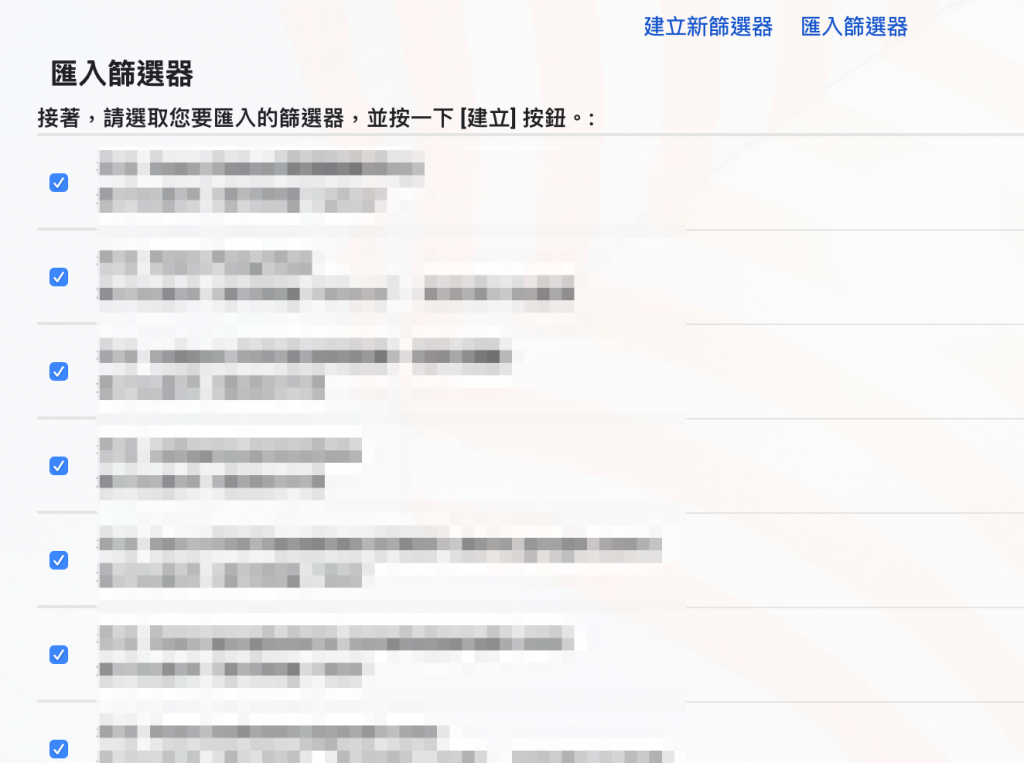
勾全選,一定要勾「將新篩選器套用到既有的電子郵件」, 再點「建立篩選器」
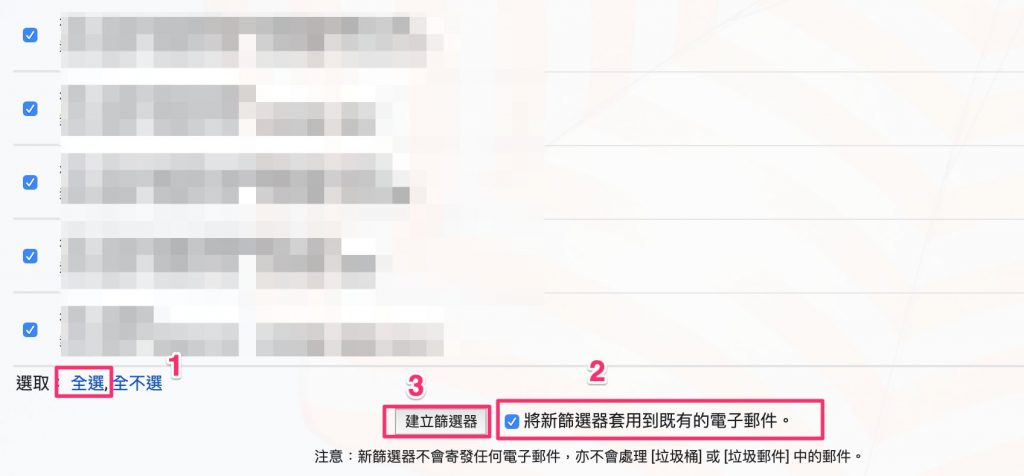
接下來會看到匯入的進度
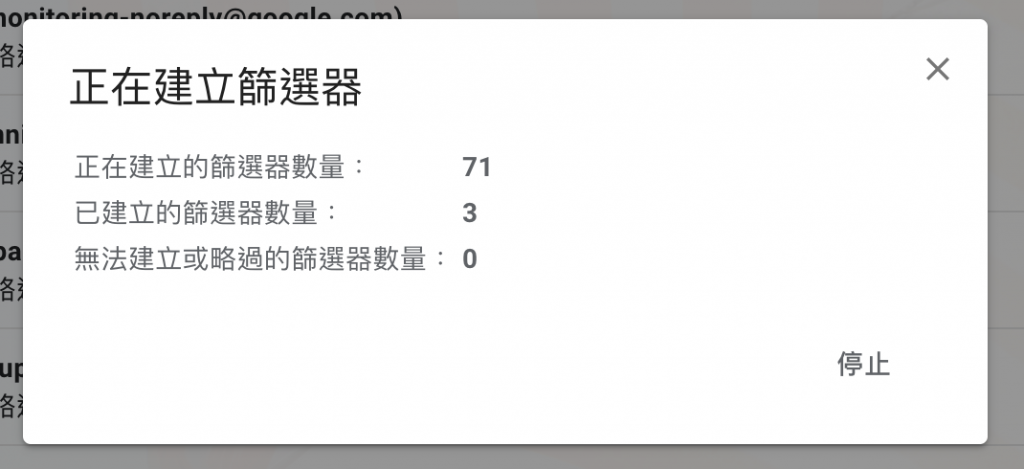
等到匯入完成,它會自動關閉視窗,您會在信箱看到已匯入的標籤。
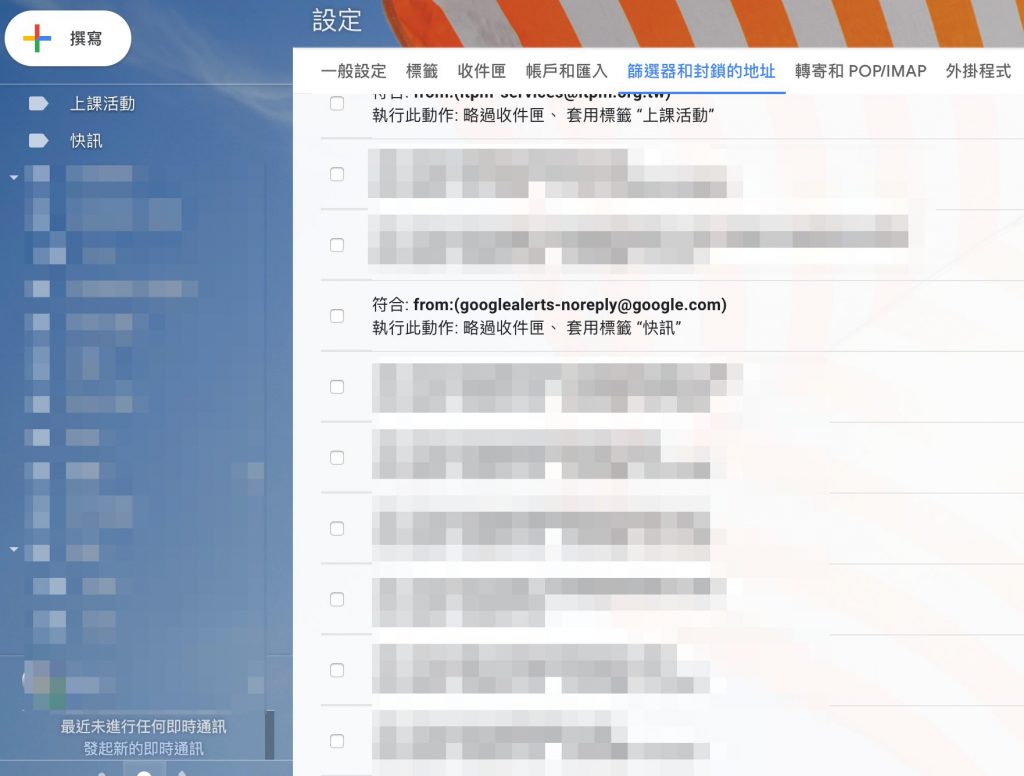
完成了,新的信件進來就會自動套用到這些標籤了!


